
Her iPhone kullanıcısı, iPod veya iPad, bilgisayardaki iTunes yazılımını, Apple cihazı ile bilgisayar arasındaki ana bağlama aracıdır. Gadget bilgisayara bağlandığında ve iTunes'u başlattıktan sonra, program otomatik olarak yedeklemeye başlar. Bugün yedeklemenin nasıl kapatılabileceğine bakacağız.
Bir yedekleme kopyası iTunes'da oluşturulan özel bir araçtır; bu, Gadget'taki bilgileri istediğiniz zaman geri yüklemenizi sağlar. Örneğin, cihazda, tüm bilgilerin sıfırlanması veya yeni bir gadget'ı satın aldınız veya herhangi bir durumda, notlar, kişiler, yüklü uygulamalar vb. Dahil olmak üzere gadget'taki bilgileri tam olarak geri yükleyebileceğiniz durumlarda.
Bununla birlikte, bazı durumlarda otomatik yedeklemeyi devre dışı bırakmak gerekebilir. Örneğin, gadget'ın bir yedek kopyasını oluşturdunuz ve güncellenmesini istemiyorsunuz. Bu durumda, aşağıdaki talimatlarımızı kullanacaksınız.
Yedeklemeyi iTunes'ta nasıl devre dışı bırakılır?
Yöntem 1: iCloud'u kullanma
Her şeyden önce, yedeklemelerin, iTunes programında değil, bilgisayarınızdaki aşırı bir yerden uzakta ve ICloud Cloud Depolamasında gerçekleştirilmesini istediğiniz yolu düşünün.
Bunu yapmak için iTunes'u çalıştırın ve cihazınızı bir USB kablosu veya Wi-Fi senkronizasyonu kullanarak bir bilgisayara takın. Cihazınız programda tanımlandığında, cihazınızın minyatür simgesinin üzerindeki sol üst köşeye tıklayın.
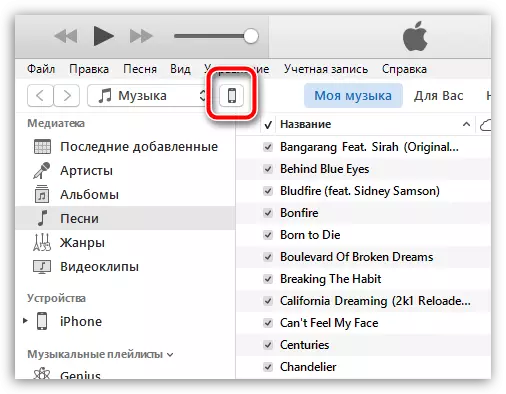
Sekmenin sol pencerede açık olduğundan emin olmak "Genel bakış" blokta "Yedeklemeler" Civarında "Otomatik Kopyalama Oluşturma" Parametreyi kontrol et "İcloud" . Bu noktadan itibaren, yedeklemeler bilgisayarda değil, bulutta saklanacaktır.
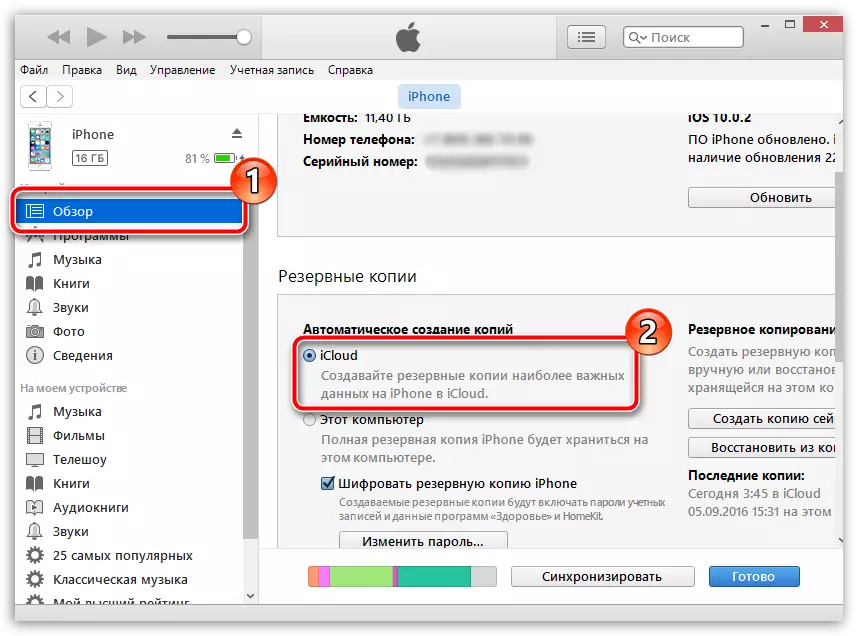
Yöntem 2: iCloud yedeklemesini devre dışı bırak
Bu durumda, ayar doğrudan Apple Apple cihazında gerçekleştirilecektir. Bunu yapmak için cihazda açın "Ayarlar" ve sonra bölüme gidin "İcloud".
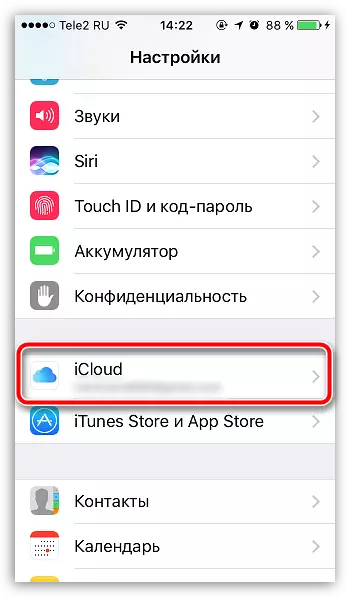
Bir sonraki pencerede, öğeyi açın "Yedek kopya".
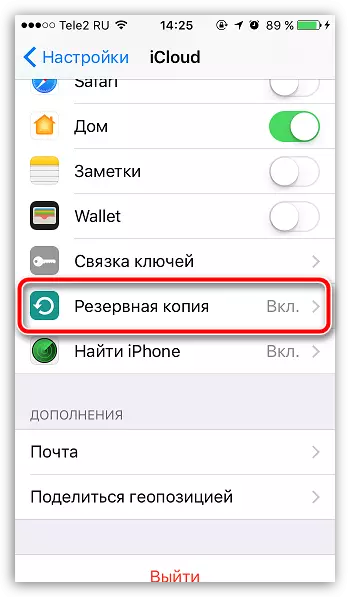
Toggle tercüme "İcloud'da yedekleme" Aktif olmayan bir konumda. Ayarlar penceresini kapatın.
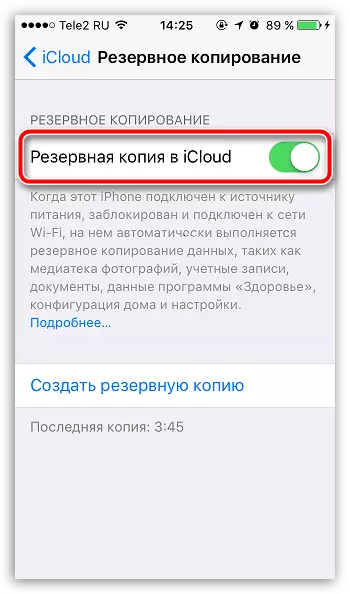
Yöntem 3: Yedeklemeyi Devre Dışı Bırak
Not, bu yöntemin önerilerinin ardından, tüm riskler kullandığınız işletim sistemi ile ilgilidir.Yedeklemeyi devre dışı bırakmanız gerekirse, biraz daha fazla çaba sarf etmek zorunda kalacaksınız. Bunu yapmak için aşağıdaki yollardan birini kullanabilirsiniz:
1. Ayarlar dosyasını düzenleme
İTunes'u kapatın. Şimdi bilgisayarınıza bir sonraki klasöre gitmeniz gerekir:
C: \ Users \ user_name \ AppData \ Roaming \ Apple Computer \ iTunes
Bu klasöre gitmenin en kolay yolu değiştirmektir. "KULLANICI ADI" Hesabınızın adına, bu adresi kopyalayın ve ENTER tuşuna tıklayarak Windows Gezgini adres çubuğuna yapıştırın.

Bir dosyaya ihtiyacınız olacak itunesprefs.xml. . Bu dosyanın herhangi bir XML editörünü açmak için gerekli olacaktır, örneğin, program Not Defteri ++..
Anahtarların bir kombinasyonu kullanılarak çağrılabilecek bir arama dizgisi kullanarak CTRL + F. Aşağıdaki dizeyi bulmanız gerekir:
Kullanıcı tercihleri.
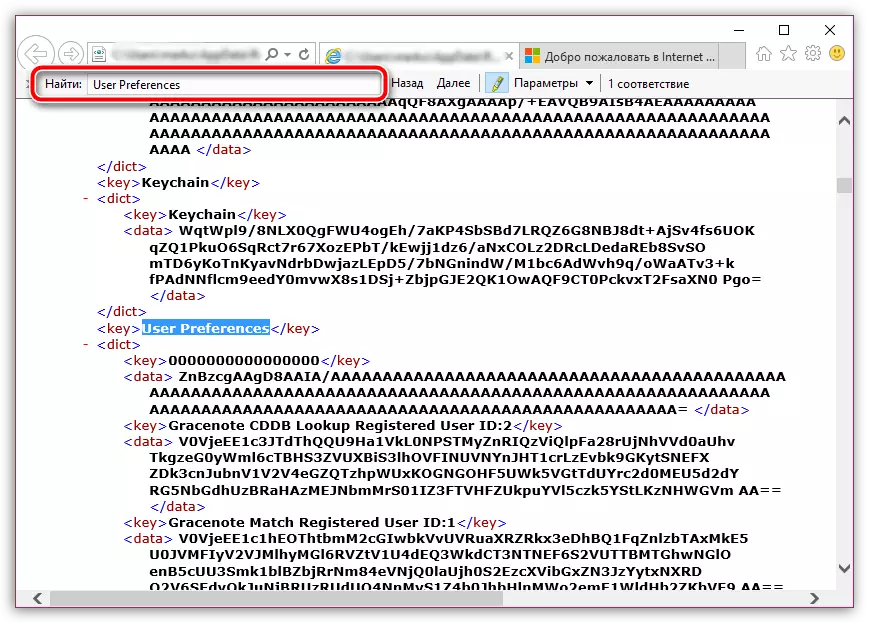
Hemen bu satırın altında, aşağıdaki bilgileri eklemeniz gerekir:
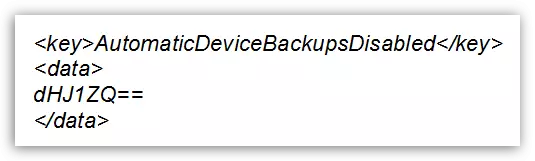
Değişiklikleri kaydedin ve klasörü kapatın. Şimdi iTunes programını çalıştırabilirsiniz. Bu noktadan itibaren, program artık otomatik yedekleme oluşturmayacak.
2. Komut satırını kullanma
İTunes'u kapatın ve sonra Win + R tuşları ile "Çalıştır" penceresini çalıştırın. Pop-up penceresinde bir sonraki komutu göndermeniz gerekir:

"Çalıştır" penceresini kapatın. Bu noktadan itibaren, yedekleme devre dışı bırakılacaktır. Aniden otomatik olarak yedekleme oluşturmaya karar verirseniz, aynı pencerede "Koş", birkaç başka bir komut harcamanız gerekir:

Bu makalede verilen bilgilerin sizin için yararlı olduğunu umuyoruz.
